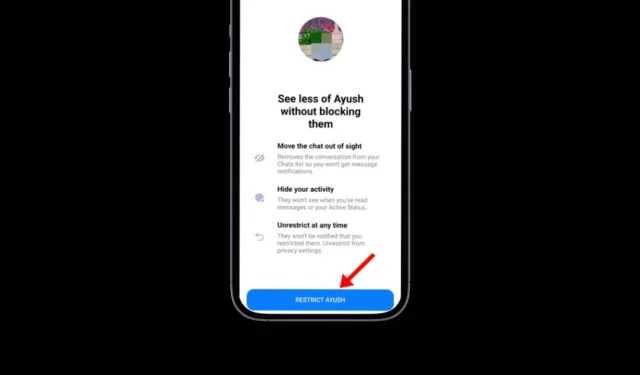
Facebook und Instagram verfügen über einen Ordner mit Nachrichtenanforderungen, in dem Nachrichten von Benutzern gespeichert werden, die nicht auf Ihrer Freundesliste stehen.
Dank dieses Ordners landen unbekannte Nachrichten nicht im Haupt-Chat-Posteingang. Um mit unbekannten Benutzern zu chatten, müssen Sie zunächst die Nachrichtenanfrage akzeptieren.
Was aber, wenn Sie eine Nachrichtenanfrage angenommen haben, später aber keine Nachrichten mehr von dieser Person erhalten möchten? In solchen Situationen müssen Sie sie zurück in den Ordner „Nachrichtenanfragen“ verschieben.
Wie kann ich jemanden auf Facebook wieder zu den Nachrichtenanfragen zurückversetzen?
Blockieren ist immer eine Möglichkeit, den Nachrichtenempfang eines Benutzers zu beenden. Wenn Sie Ihre Blockierungsliste jedoch nicht erweitern möchten, müssen Sie das Senden von Nachrichten einschränken. Um jemanden auf Facebook wieder in die Nachrichtenanfrage zu verschieben, befolgen Sie diese Schritte.
1. Öffnen Sie die Messenger- App auf Ihrem Android oder iPhone.
2. Öffnen Sie die Nachricht des Benutzers, die Sie zurück in den Ordner „Nachrichtenanforderung“ senden möchten. Tippen Sie anschließend auf das Symbol (i) neben dem Namen der Person.
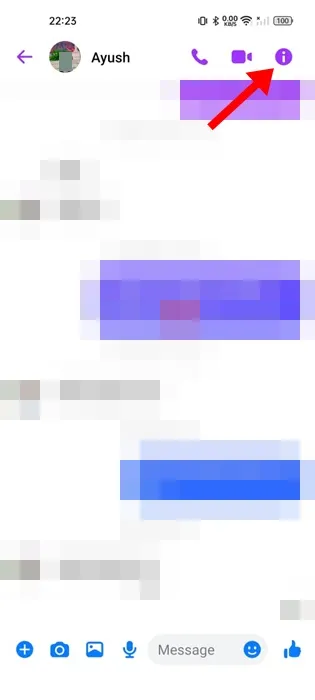
3. Scrollen Sie auf dem nächsten Bildschirm zum Abschnitt „Datenschutz und Support“ und tippen Sie auf „Einschränken“ .
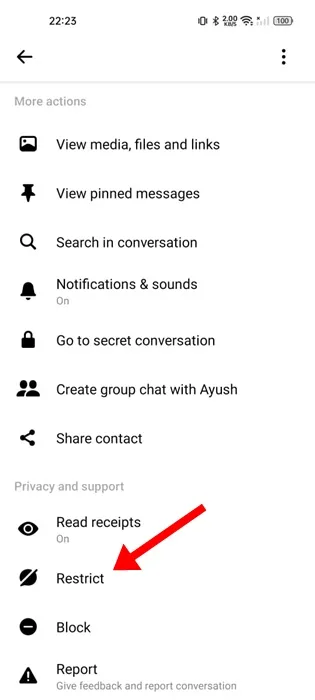
4. Tippen Sie in der Bestätigungsaufforderung auf die Schaltfläche „Einschränken“ .
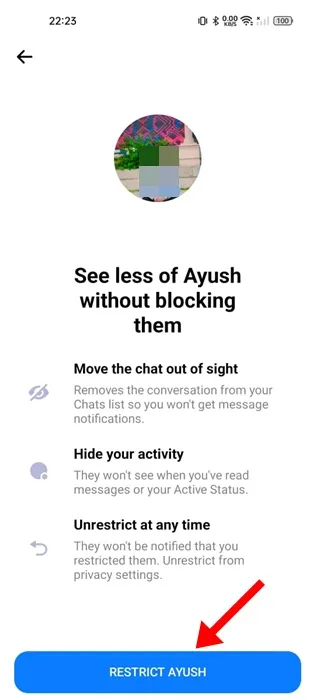
Von nun an werden alle Nachrichten, die der eingeschränkte Benutzer sendet, im Ordner „Nachrichtenanforderungen“ gespeichert.
Wie kann ich die Beschränkung eines Benutzers auf Facebook aufheben?
Wenn Sie in Ihrem Hauptposteingang wieder Nachrichten von einem eingeschränkten Benutzer empfangen möchten, müssen Sie die Einschränkung aufheben. So geht’s.
1. Starten Sie die Messenger-App und tippen Sie oben rechts auf das Hamburger -Menü.
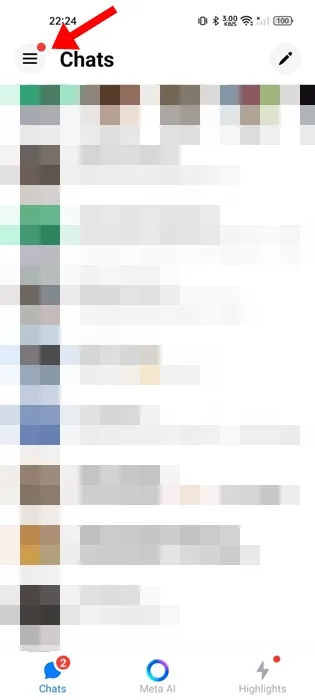
2. Tippen Sie im angezeigten Menü oben links auf das Zahnradsymbol „Einstellungen“ .
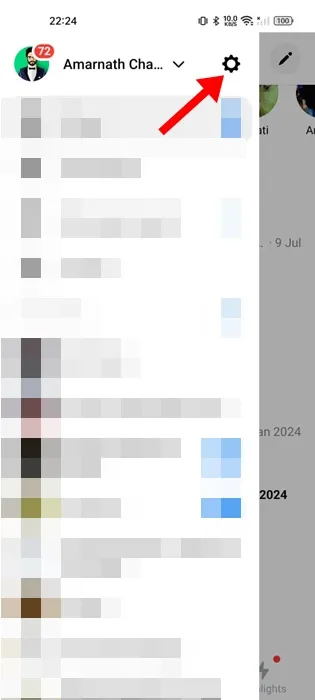
3. Scrollen Sie in den Einstellungen zu „Präferenzen“ und tippen Sie auf „Datenschutz und Sicherheit“ .
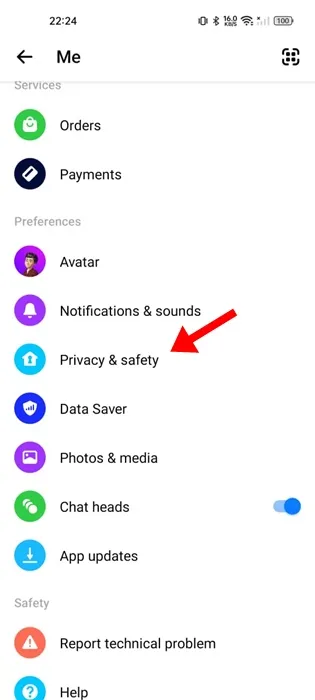
4. Tippen Sie auf dem nächsten Bildschirm auf „ Eingeschränkte Konten“ .
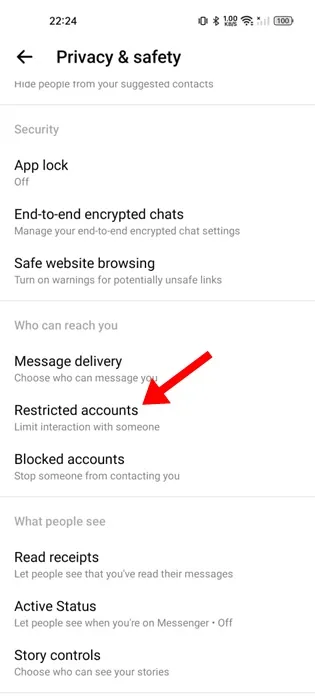
5. Suchen Sie das Benutzerkonto, dessen Beschränkungen Sie aufheben möchten , und tippen Sie darauf.
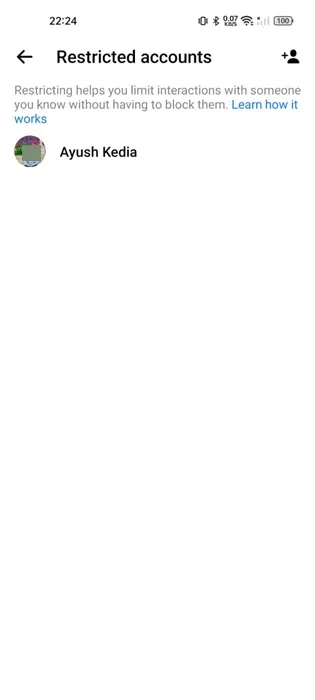
6. Tippen Sie auf der Seite „Eingeschränktes Konto“ oben rechts auf das Symbol (i) .
7. Tippen Sie auf dem nächsten Bildschirm auf „Einschränkung aufheben“ .
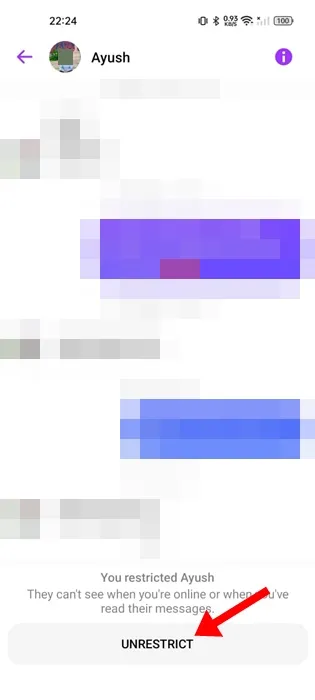
Wie kann ich jemanden auf Instagram wieder zu den Nachrichtenanfragen zurückversetzen?
Es ist auch relativ einfach, jemanden in der Instagram-App wieder zur Nachrichtenanfrage zu verschieben. So müssen Sie vorgehen.
1. Öffnen Sie die Instagram-App. Öffnen Sie anschließend den Chat für die Person, die Sie zurück zur Nachrichtenanfrage verschieben möchten .
2. Wenn der Chat-Bildschirm geöffnet wird, tippen Sie oben auf den Benutzernamen .
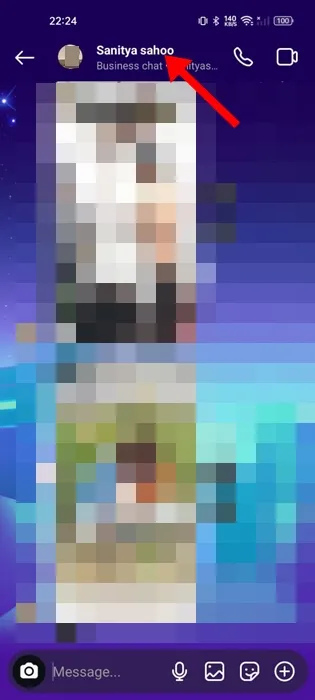
3. Tippen Sie auf der Profilseite auf das Optionssymbol .
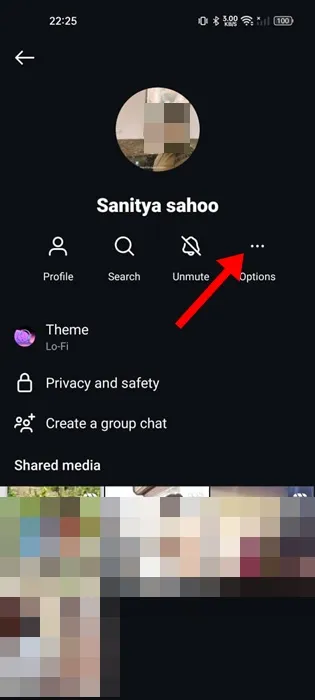
4. Sie müssen „Einschränken“ auswählen , um den Benutzer zurück in den Ordner „Nachrichtenanforderungen“ zu verschieben.
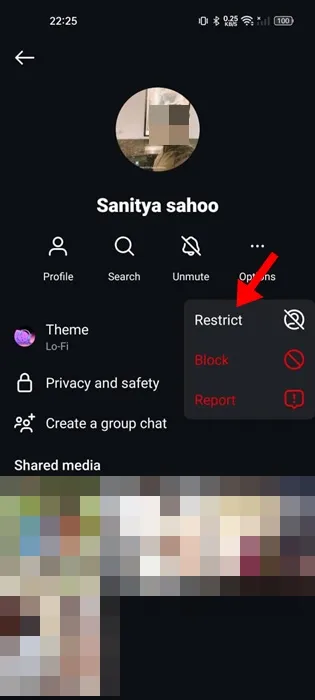
Wie kann ich die Beschränkung eines Benutzers auf Instagram aufheben?
Wenn Sie Nachrichten von eingeschränkten Benutzern in Ihrem Hauptposteingang empfangen möchten, müssen Sie auf den Ordner „Versteckte Anfragen“ zugreifen und die Einschränkung für den Benutzer aufheben.
1. Starten Sie die Instagram-App und tippen Sie oben links auf das DM- Symbol.
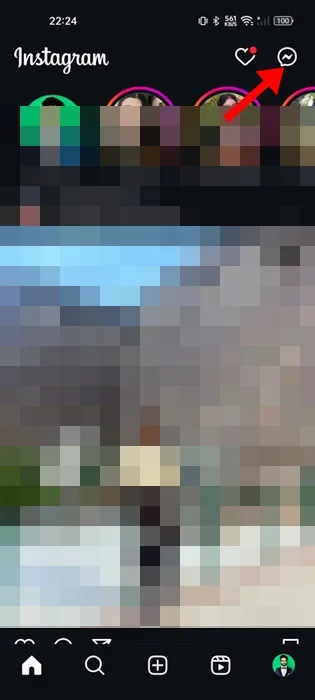
2. Tippen Sie auf dem nächsten Bildschirm rechts auf die Option „Anfragen“.
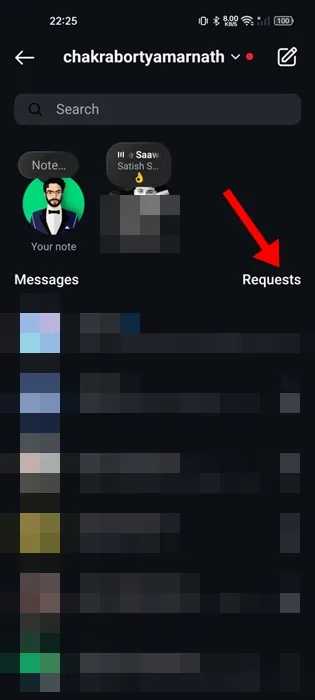
3. Tippen Sie auf dem Bildschirm „Nachrichtenanfragen“ auf „ Versteckte Anfragen“ .
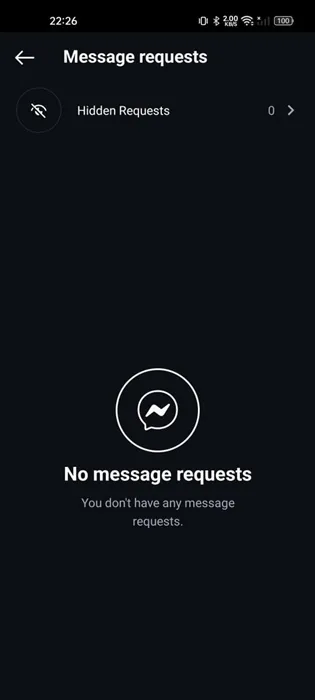
4. Suchen Sie das Benutzerkonto, dessen Beschränkungen Sie aufheben möchten, und tippen Sie darauf.
5. Tippen Sie auf dem nächsten Bildschirm unten auf „Einschränkung aufheben“.
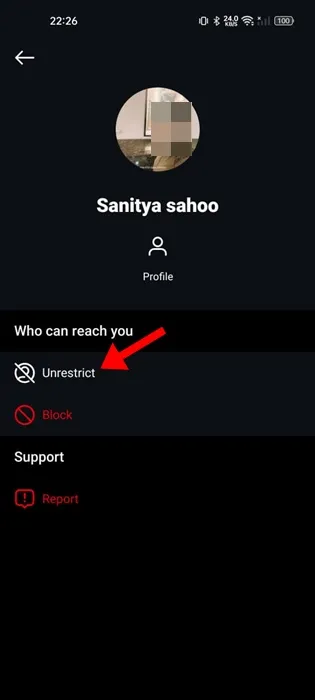
In dieser Anleitung wird erklärt, wie Sie jemanden auf Facebook und Instagram wieder zu Nachrichtenanfragen zurückversetzen. Lassen Sie uns in den Kommentaren wissen, ob Sie zu diesem Thema weitere Hilfe benötigen. Wenn Sie diese Anleitung hilfreich finden, vergessen Sie nicht, sie mit Ihren Freunden zu teilen.




Schreibe einen Kommentar